苹果手机作为一款备受热捧的智能手机品牌,其自带的照片编辑功能也备受用户喜爱,在使用iPhone进行照片编辑时,用户可以轻松地给图片添加文字,让照片更富有个性和趣味性。通过简单的操作,用户可以选择不同的字体、颜色和大小来进行文字添加,让照片更加生动和有趣。同时iPhone还提供了丰富的编辑工具,用户可以对照片进行裁剪、调整亮度、对比度等操作,让照片更加完美。苹果手机给图片设置和编辑照片都非常方便和简单,让用户可以在日常生活中随时记录美好时刻并进行个性化的编辑处理。
iPhone怎么编辑照片并添加文字
方法如下:
1.首先点击手机上的相册,如下图所示
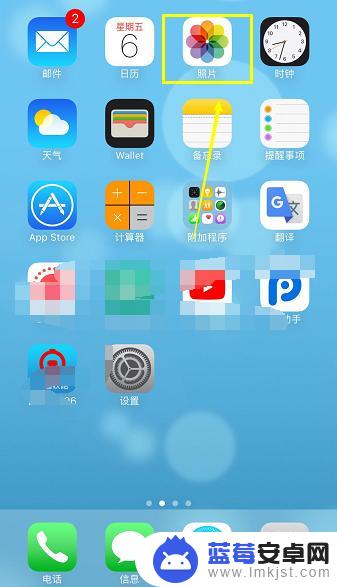
2.进入相册选择你要备注文字的照片进入,点击下面的三根线。如下图所示
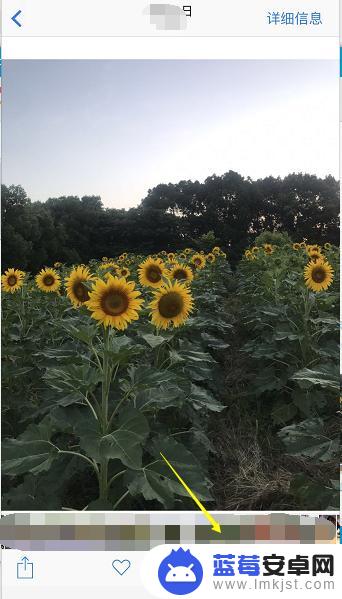
3.进入编辑菜单,点击三个点,如下图所示
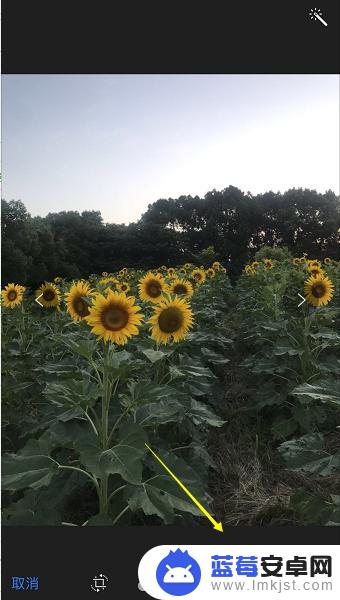
4.在弹出菜单中点击标记,如下图所示
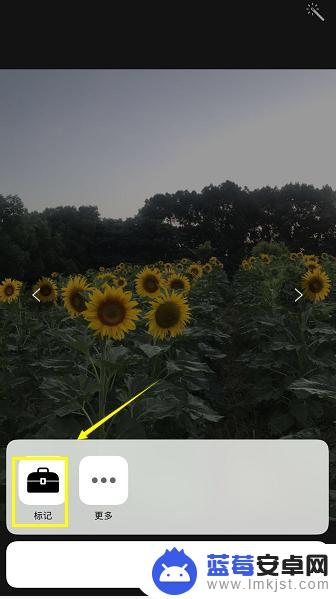
5.进入标记菜单,点击T字按钮,如下图所示
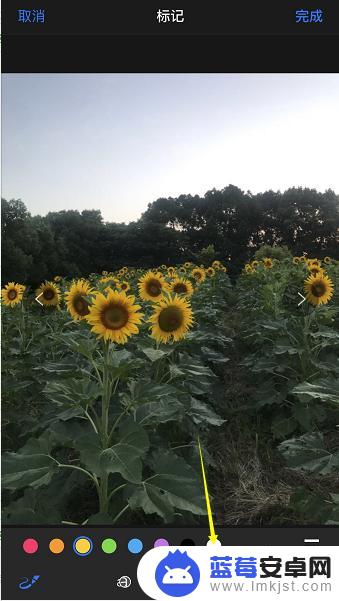
6.出现文本框,按住拖动到你喜欢的地方,如下图所示
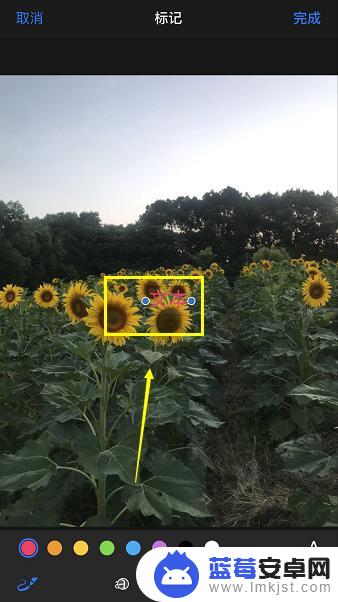
7.按住文本框,出现选项,点击编辑,如下图所示
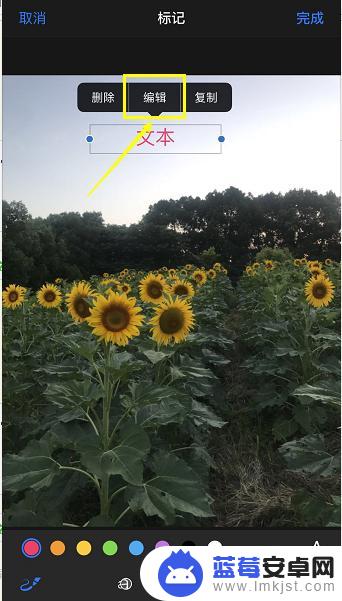
8.输入你要添加的文字注释,点击完成即可,如下图所示

以上就是苹果手机怎么给图片设置的全部内容,如果你遇到这种情况,可以尝试根据以上方法来解决,希望对大家有所帮助。












